A veces, los propietarios de computadoras se enfrentan a un hecho desagradable: el espacio libre en el disco duro desaparece como nieve bajo el sol ardiente. La eliminación febril de los programas instalados no ayuda: el lugar está desapareciendo constantemente.

Necesario
programa de escáner
Instrucciones
Paso 1
Primero, borre la carpeta Temp donde se almacenan los archivos temporales. Estos archivos son creados por el sistema operativo durante la operación l para almacenar resultados intermedios de varias operaciones. La carpeta en sí se encuentra en la unidad del sistema y crece constantemente en el proceso. Presione Win + R y escriba% Temp% en el indicador Abrir. Se abrirá la carpeta Temp. Use las teclas Ctrl + A para marcar todos los archivos que contiene y presione la tecla Suprimir. Si no se puede eliminar un archivo, el proceso se detiene. Marque el resto de archivos con el mouse y presione Eliminar nuevamente. Esta operación le liberará mucho espacio en el disco duro.
Paso 2
Descargue el programa de escáner gratuito del sitio web del desarrollador, descomprima el archivo y ejecútelo haciendo doble clic en el archivo ejecutable scanner.exe. Marque la unidad lógica en la que se está perdiendo espacio. El programa lo escaneará durante algún tiempo.
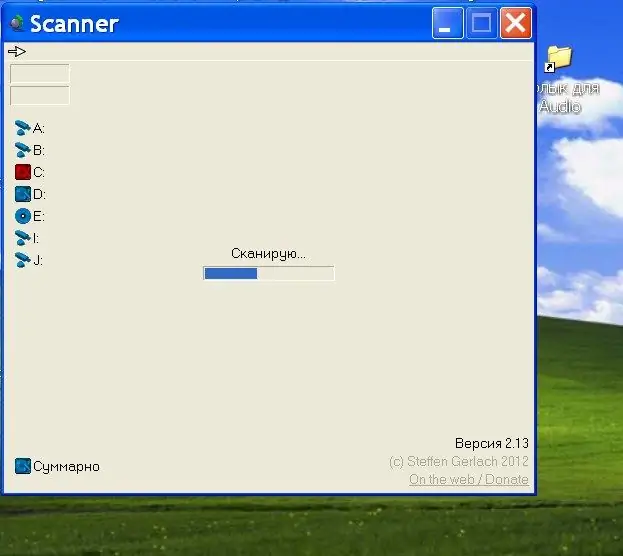
Paso 3
El resultado del escaneo será un gráfico circular en el que los archivos y carpetas ubicados en el disco probado se indican en diferentes colores. Mueva el cursor sobre el área coloreada y el nombre de la carpeta, su tamaño y la cantidad de archivos que contiene se mostrarán en la esquina superior izquierda del cuadro de diálogo. Si desea desinstalar un programa innecesario, haga clic en el área coloreada y luego en el icono "Desinstalar programas" (arriba en la fila derecha). Se abrirá la ventana estándar de Windows "Agregar o quitar programas". Haga clic en el botón "Desinstalar" debajo del nombre del programa y siga las instrucciones.






